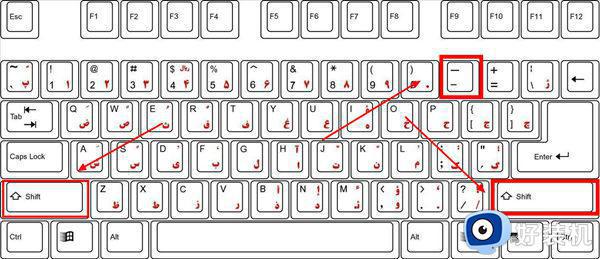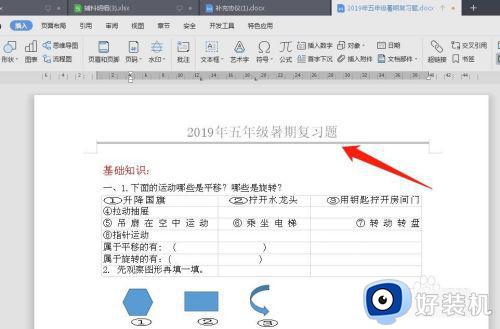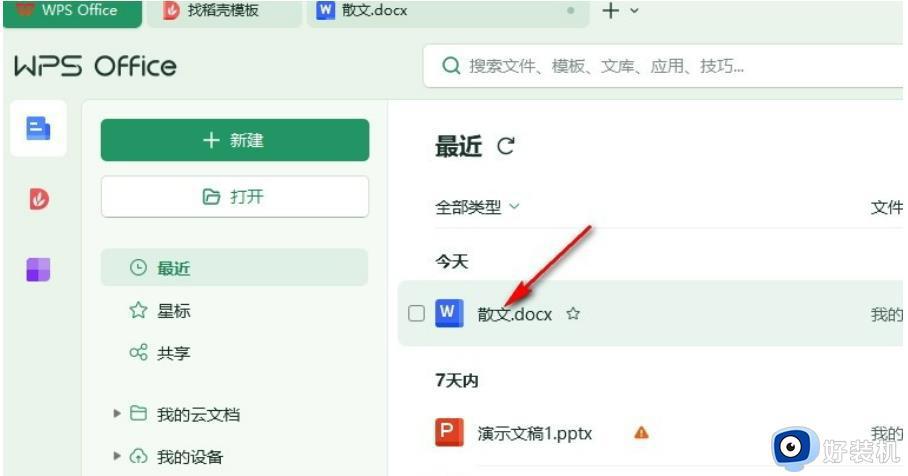wps如何在字体下面打上横线 wps字体下面打上横线方法
时间:2023-08-17 08:31:47作者:haozhuangji
wps如何在字体下面打上横线,WPS办公软件是一款功能强大的办公工具,不仅具备文字处理、表格编辑等基础功能,还提供了许多实用的特色功能,其中,字体下面打上横线是一项常用的排版技巧,能够帮助我们突出文字的重点或者强调某些内容。在WPS中,实现字体下面打上横线的方法非常简单。只需选中需要添加横线的文字,然后点击字体工具栏上的“下划线”按钮,选择“下划线样式”中的“双线”或“单线”即可。同时,WPS还提供了更多的样式和效果供用户选择,如点线、波浪线等。通过这种简单的操作,我们可以轻松实现字体下面打上横线的效果,提升文档的可读性和美观度。

添加普通下划线
选取要修改的文字。
在“开始”选项卡上,单击“下划线”
添加装饰性下划线
选取要修改的文字。
在“开始”选项卡上,单击“字体”旧式工具,打开“字体”对话框。
在“下划线线型”列表中,选择所需的线型。
在“下划线颜色”列表中,选择所需的颜色。
单击“确定”。
提示
与字体相关的格式应用都可在“字体”对话框进行设置。
以上是关于如何在WPS字体上面打上横线的全部内容,如果您遇到相同的情况,您可以按照本文的方法来解决。